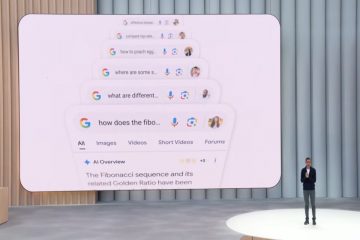Live Net TV est une application IPTV gratuite et populaire qui vous permet de diffuser des chaînes en direct du monde entier. Comme il n’est pas disponible sur l’Amazon Appstore, vous devrez le télécharger sur votre Firestick. Ce guide présente les moyens les plus sûrs et les plus simples de le faire, ainsi que des conseils pour optimiser les performances.
1) Préparez votre Firestick pour l’installation
Avant de télécharger Live Net TV, activez l’installation d’applications à partir de sources inconnues. Cela permet à votre Firestick d’accepter les fichiers APK provenant de l’extérieur de la boutique Amazon. Pour commencer, accédez aux paramètres sur l’écran d’accueil de votre Fire TV et sélectionnez My Fire TV → Options de développement.
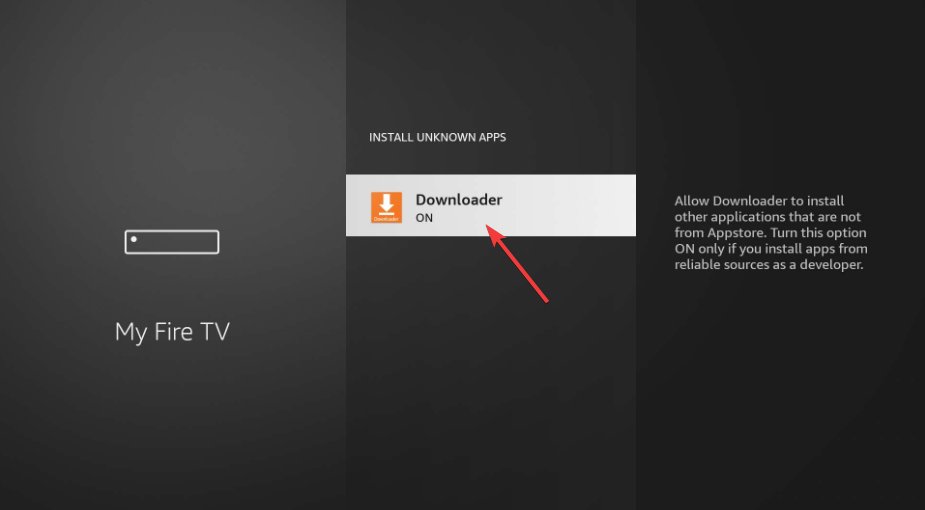
Ensuite, choisissez Installer des applications inconnues, recherchez Downloader et allumez-le.
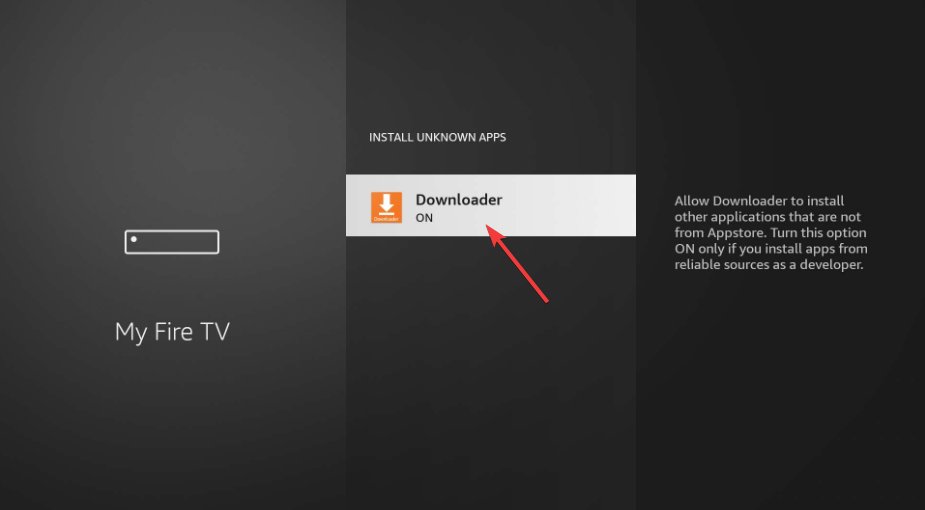
2) Installez Live Net TV à l’aide de Downloader
Recherchez Downloader dans la recherche Firestick App Store barre. Sélectionnez l’icône orange du téléchargeur et installez-la. Une fois installé, accordez l’autorisation d’accéder aux fichiers multimédias lorsque vous y êtes invité.
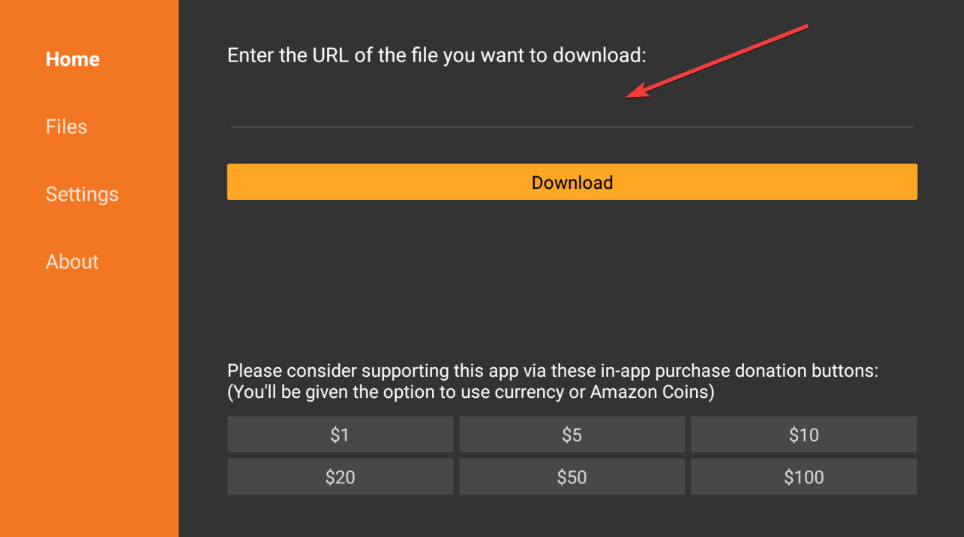
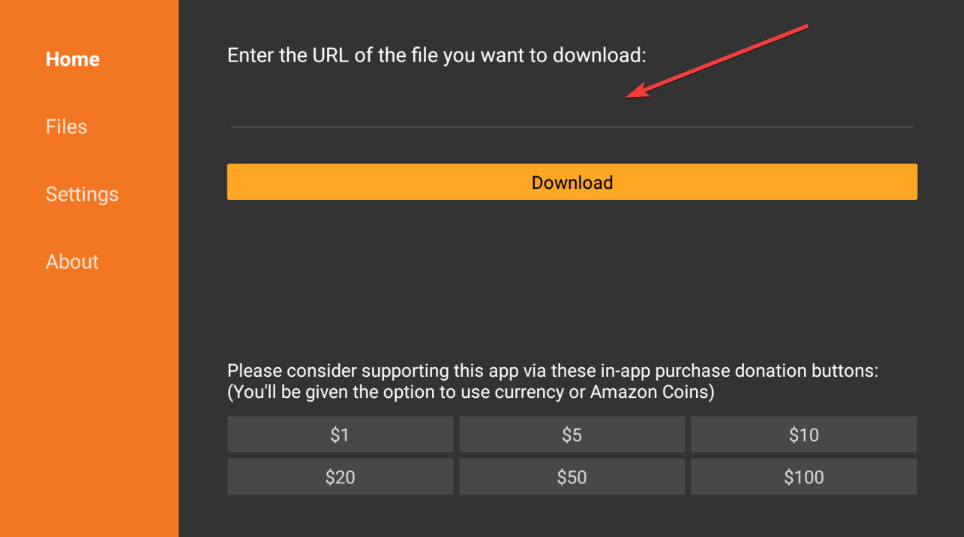
Ensuite, ouvrez Downloader et saisissez l’URL APK de Live Net TV dans la zone de saisie. Attendez que le fichier soit téléchargé, puis choisissez Installer lorsque vous y êtes invité. Une fois l’installation terminée, sélectionnez Terminé et supprimez le fichier APK pour économiser de l’espace.
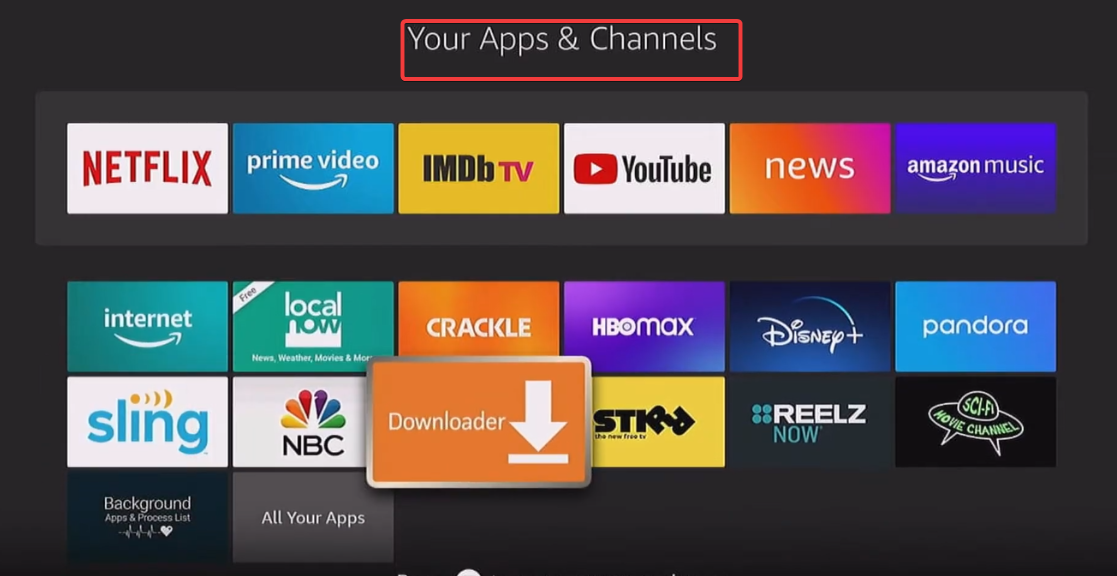
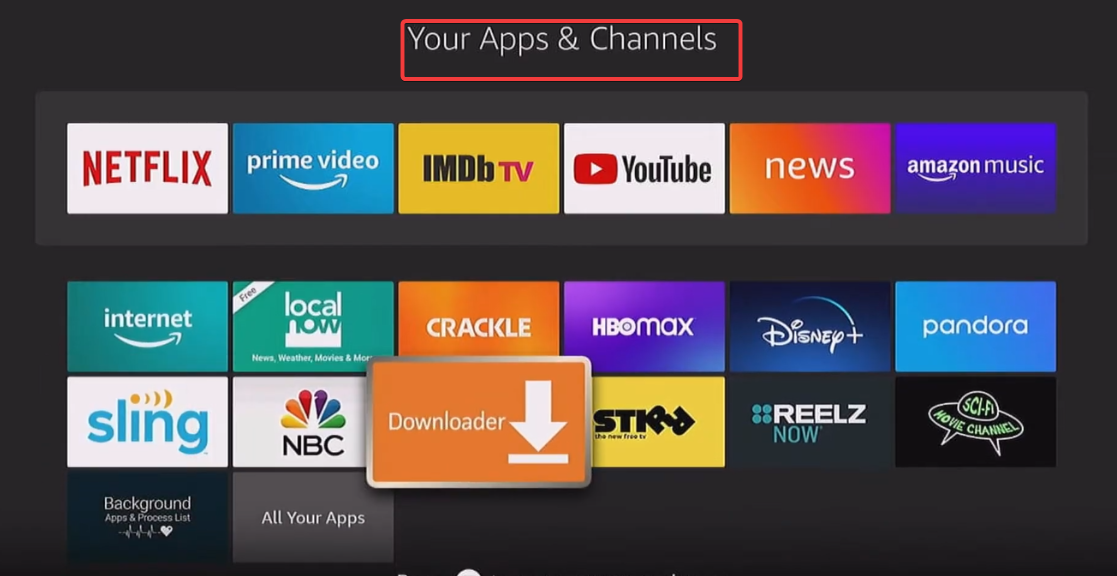
Enfin, ouvrez Live Net TV depuis votre section Applications et chaînes. Accordez les autorisations demandées pour l’accès aux médias et au réseau. L’application chargera son interface d’accueil, affichant des onglets de catégories tels que Sports, Actualités et Divertissement.
3) Utilisez ES File Explorer pour le téléchargement manuel
Recherchez ES File Explorer dans l’Amazon Appstore et installez-le. Ouvrez l’application et autorisez les autorisations nécessaires pour accéder aux fichiers.
Ensuite, ouvrez l’application et dans ES File Explorer, sélectionnez Download Manager → Nouveau et collez le lien APK Live Net TV. Choisissez Télécharger maintenant. Vous pouvez également transférer l’APK depuis votre ordinateur via le stockage cloud si vous préférez.
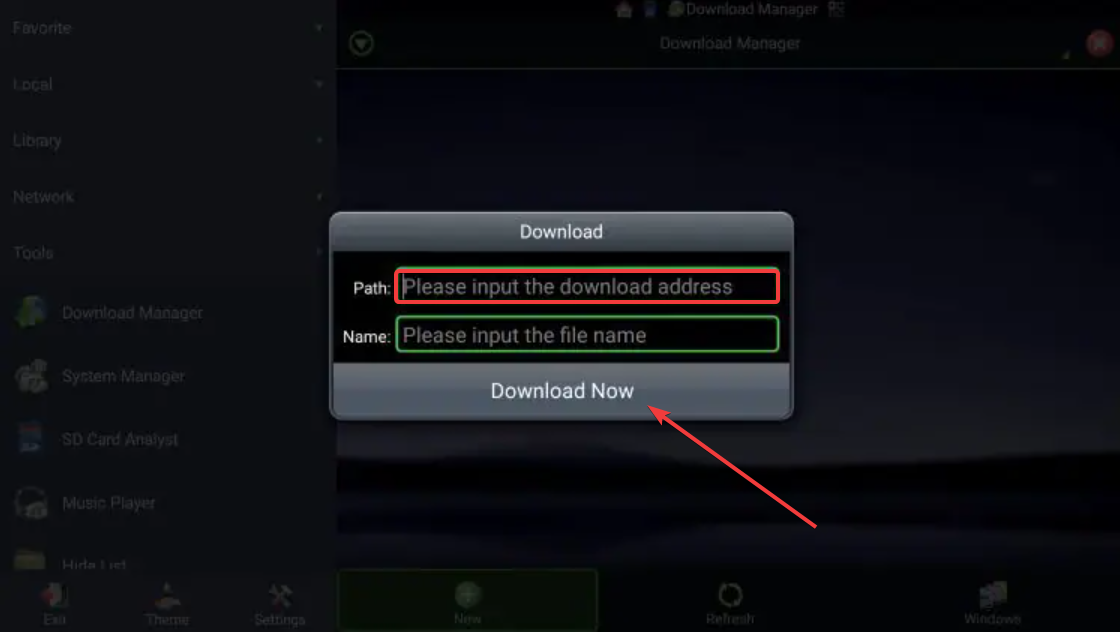
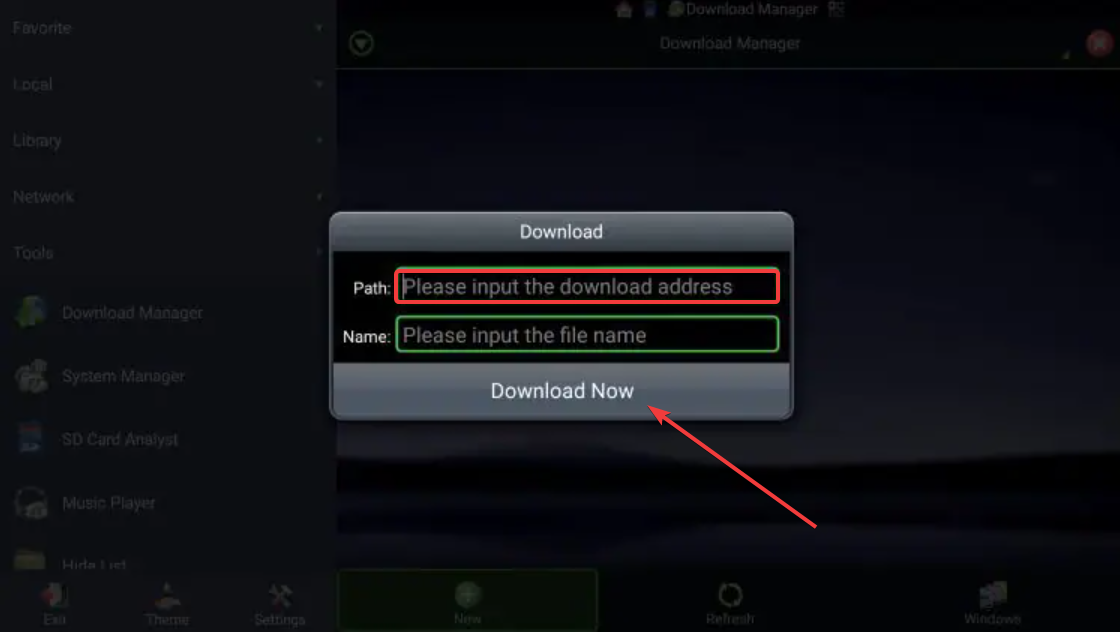
Enfin, lors du téléchargement, sélectionnez Ouvrir le fichier → Installer. Une fois terminé, supprimez le fichier APK restant pour garder votre stockage Firestick propre.
4) Mettez à jour ou désinstallez Live Net TV
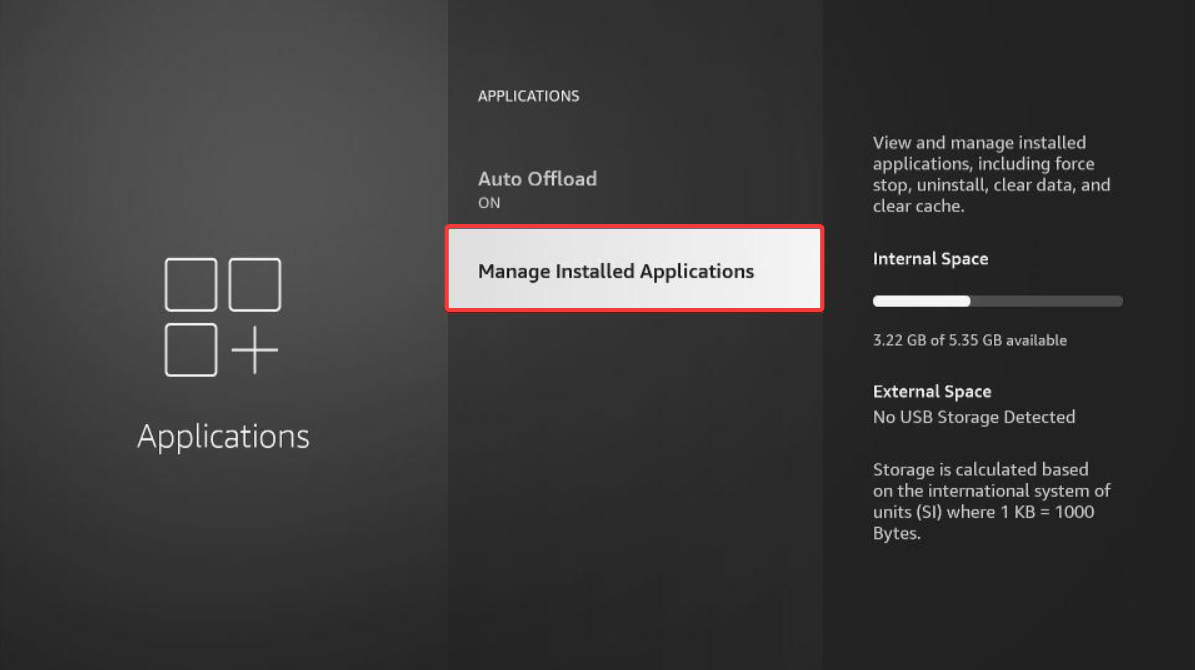
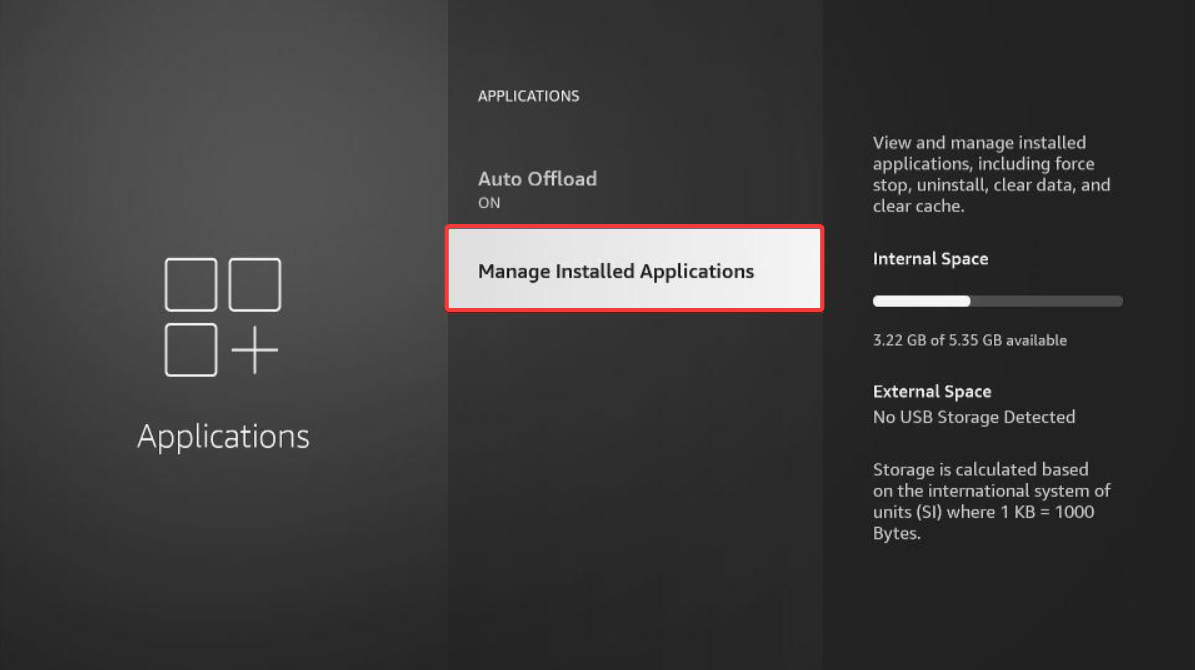
Pour mettre à jour, téléchargez le dernier APK et installez-le sur votre version actuelle. Pour supprimer l’application, accédez à Paramètres → Applications → Gérer les applications installées → Live Net TV → Désinstaller. Réinstallez uniquement à partir de sources fiables.
5) Configurez Live Net TV pour de meilleures performances
Ouvrez Live Net TV et accédez à Paramètres pour choisir votre lecteur vidéo par défaut-MX Player fonctionne mieux pour une lecture stable. Videz régulièrement le cache pour éviter la mise en mémoire tampon et utilisez Ethernet si possible pour des vitesses plus rapides.
6) Live Net TV est-il sûr et légal sur Firestick ?
Live Net TV n’est pas disponible dans la boutique officielle Amazon car ses sources de contenu varient selon les régions. Certains flux peuvent ne pas disposer d’une licence pour votre région. Soyez donc prudent et assurez-vous de ne violer aucune loi.
Certains utilisateurs se plaignent déjà d’une mise en œuvre plus stricte de la visualisation de contenus protégés par le droit d’auteur, avec des sanctions allant de lettres d’avertissement à de lourdes amendes. De plus, certains utilisateurs se plaignent du fait que Live Net TV rencontre des problèmes fréquents et expose leurs appareils à des menaces de sécurité.
Alors, soyez prudent et prenez les précautions nécessaires pour assurer la sécurité de votre appareil.
7) Dépannage des erreurs courantes de Live Net TV
Application non installée ou aucun flux disponible : désinstallez et réinstallez la dernière version. Chaînes manquantes : essayez d’actualiser la liste des applications ou de redémarrer votre Firestick. L’application disparaît : videz le cache ou réactivez son raccourci dans le menu Applications.
Conseils pour améliorer l’expérience Live Net TV
Connectez-vous via un VPN fiable pour accéder à davantage de chaînes en toute sécurité. Gardez FireOS et l’application à jour pour des raisons de compatibilité. Utilisez un adaptateur Ethernet filaire pour une diffusion plus fluide. Effacez le cache et les données mensuellement pour éviter le décalage des applications.
FAQ
Live Net TV est-il gratuit sur Firestick ? Oui, l’application est entièrement gratuite, bien que certaines chaînes ne soient pas toujours diffusées de manière fiable.
Pourquoi la mise en mémoire tampon de Live Net TV ? La mise en mémoire tampon se produit lorsque votre connexion est instable ou que la source de flux est surchargée. Changez de lecteur ou réduisez la qualité du flux pour améliorer la lecture.
Puis-je regarder Live Net TV sans VPN ? Techniquement, oui, mais l’utilisation d’un VPN protège vos données et déverrouille plus de contenu en toute sécurité.
Comment puis-je obtenir des sous-titres sur Live Net TV ? Activez les sous-titres dans le lecteur vidéo de votre choix s’il est pris en charge (par exemple, MX Player ou VLC).
Résumé
Activez les sources inconnues dans Paramètres du Firestick. Installez Downloader ou ES File Explorer. Téléchargez et installez l’APK Live Net TV. Lancez l’application et ajustez les paramètres de lecture. Utilisez un VPN pour plus de confidentialité et un accès plus fluide.
Conclusion
Live Net TV apporte divers contenus en direct sur votre Firestick en quelques étapes seulement. Avec une configuration soignée et un VPN sécurisé, vous pouvez accéder à des centaines de chaînes mondiales. Gardez l’application à jour et entretenez votre Firestick pour la meilleure expérience de streaming.